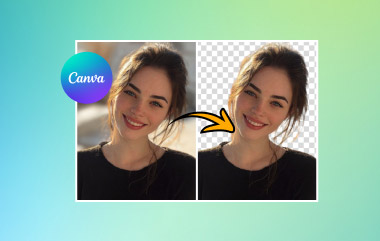Olet lähellä täydellistä muotokuvaa, vasta kun näet varjojen peittävän kohteen. Varjot voivat joskus olla kauniita kuvassasi, mutta on hetkiä, jolloin ainoa vaihtoehto on poistaa varjot valokuvista, varsinkin muotokuvia otettaessa. Oikean työkalun avulla sinun ei tarvitse tehdä koko prosessia uudelleen halutun tuloksen saavuttamiseksi. Tässä ohjeessa olemme koonneet tehokkaita työkaluja, joiden avulla voit poista varjot valokuvista tietokoneella, mobiililaitteella ja verkossa.
- Osa 1: Ilmainen online-tapa poistaa varjoja valokuvista tekoälyn avulla
- Osa 2: Ammattimainen tapa poistaa valokuvien varjot Photoshopilla
- Osa 3: Varjojen poistaminen valokuvasta Inpaintin avulla
- Osa 4: Oletusarvoinen tapa poistaa varjot valokuvista Androidilla/iPhonella
- Osa 5: Käytä tehokasta sovellusta - Phonty poistaaksesi valokuvien varjot mobiililaitteilla
- Osa 6: Usein kysytyt kysymykset varjojen poistamisesta valokuvasta
Osa 1: Ilmainen online-tapa poistaa varjoja valokuvista tekoälyn avulla
Varjojen poistaminen kuvista saattaa tuntua mahdottomalta, mutta AVAide Watermark Remover on olemassa antaakseen sinulle nopean tuloksen. Se on tekoälyn luoma verkko-ohjelma, joka auttaa sinua poistamaan ei-toivotut varjot, tekstin, vesileimat ja jopa tarrat digitaalisesta kuvasta. Sinun on oltava tyytyväinen täydelliseen tulokseen muutamalla napsautuksella, koska työkalu analysoi kuvan automaattisesti ja poistaa varjot valokuvista tuhoamatta taustaa. Lisäksi tämä työkalu on täysin ilmainen, ja voit nauttia sen ominaisuuksista ilman päivittäisiä rajoituksia.
Vaihe 1Siirry viralliselle verkkosivustolle AVAide Watermark Remover ja napsauta Valitse valokuva valitaksesi haluamasi kuvat mediastasi. Voit ladata mitä tahansa kuvamuotoja, kuten JPG, PNG, GIF jne.

Vaihe 2Valitse valintatyökalu, jonka avulla voit korostaa kuvan varjon nopeasti. Voit valita seuraavista: Monikulmio ja Lasso työkaluja pienten yksityiskohtien työstämiseen.

Vaihe 3Napsauta lopuksi Poista ja odota muutama minuutti, jotta varjo poistuu kuvasta. Napsauta sitten Tallentaa viedäksesi tulosteen tietokoneellesi.

Osa 2: Ammattimainen tapa poistaa valokuvien varjot Photoshopilla
Jos haluat ammattimaisemman tavan poistaa varjot valokuvista, voit valita Photoshopin. Sitä pidetään kuvankäsittelyalan standardina, ja se on edistynyt editoripaketti, jonka avulla voit muuntaa pikselipohjaisia, rasteroituja tai vektorikuvia jne. Voit tietenkin myös poistaa vesileiman Photoshopissa ja tehdä muita muokkauksia valokuviesi parantamiseksi. Lisäksi tämä työkalu käytti kerrospohjaista järjestelmää, joka soveltuu kuvien yksityiskohtaiseen työstämiseen. Kolmessa yksinkertaisessa vaiheessa voit poistaa varjot valokuvista Photoshopin avulla.
Vaihe 1Lataa valokuva Photoshopiin napsauttamalla Tiedosto > Avaa ja valitse kuva tietokoneeltasi. Siirry sen jälkeen osoitteeseen Kerrokset paneeli ja kopioi Tausta kerros.

Vaihe 2Siirry ohjelman vasempaan reunaan nähdäksesi työkalupakin osion. Laajenna valintatyökalu ja valitse Pikavalinta työkalu. Valitse sitten kuvissasi oleva kohde hiirellä. Kun olet valmis, paina Ctrl + Vaihto + I näppäimistöllä luodaksesi käänteisen valinnan.

Vaihe 3Valitse seuraavaksi Taustakuva päällä Kerrokset osio ja siirry sitten kohtaan Työkalulaatikko valitaksesi Lasso työkalu. Korosta valokuvan varjo.

Vaihe 4Siirry lopuksi kohtaan Suodattaa > Täyttää ja valitse Tietoinen sisällöstä. Napsauta sen jälkeen OK, ja sinun pitäisi nähdä valokuvasta poistettu varjo.

Osa 3: Varjojen poistaminen valokuvasta Inpaintin avulla
Kun sinulla ei ole teknistä tietämystä tai kokemusta varjojen poistamisesta kuvasta, verkkopohjainen työkalu, kuten Inpaint, auttaa merkittävästi. Tämä työkalu tukee kuvia eri muodoissa, kuten JPG, PNG ja WebP. Tämän lisäksi Inpaint toimii monella tapaa, kun haluat palauttaa vanhat valokuvat, lisätä digitaalista retusointia muotokuviin, poistaa päivämääräleimat ja poistaa varjot valokuvista. Työkalun helppokäyttöisyyden tuntemus ja tietokonetaitojen perustaidot auttavat sinua renderöimään tulosteita kuin ammattilainen. Voit poistaa valokuvien varjot Inpaintissa seuraavasti.
Vaihe 1Etsi Inpaint mistä tahansa selaimesta ja käynnistä se. Lataa digitaalinen valokuva työkaluun ja odota, että se ilmestyy.
Vaihe 2Käytä seuraavaksi Lasso työkalu valitaksesi kuvan varjon ja poistaaksesi sen kuvasta tai taustasta.
Vaihe 3Jos olet tyytyväinen, napsauta Poista, ja korostamasi kohde poistetaan. Tällä tavoin voit helposti poistaa varjot kuvasta.

Osa 4: Oletusarvoinen tapa poistaa varjot valokuvista Androidilla/iPhonella
Käytitpä sitten iPhonea tai Android-mobiililaitetta, voit muokata kuviesi varjoja gallerian sisäänrakennetulla kuvankäsittelyohjelmalla. Se pystyy kuitenkin käsittelemään vain joitakin perussäätöjä, eikä se ole tarkka, joten joudut kirkastamaan kokonaisia osia varjojen valikoivan poistamisen sijaan. Varjojen reunojen hienosäätöön tai luonnonvalon sovittamiseen ei ole edistyneitä työkaluja, mikä usein saa muokatut alueet näyttämään keinotekoisen tasaisilta tai huonosti sekoitetuilta. Voit poistaa varjot kuvista manuaalisesti vain seuraavan oppaan avulla:
Vaihe 1Siirry ensin iPhonesi galleriaan ja napauta kohdekuvaasi. Siirry sieltä näytön vasempaan yläkulmaan ja napauta Muokata.
Vaihe 2Liu'uta muokkauspöydällä työkaluja ja napauta Varjot. Voit siirtää liukusäädintä kohteesta 0-100 ja tarkista muutokset ajoissa siirtäessäsi sitä.
Vaihe 3Kun olet saavuttanut halutun tuloksen, napauta Tehty poistaaksesi varjot valokuvista ja tallentaaksesi muutokset.

Osa 5: Käytä tehokasta sovellusta - Phonty poistaaksesi valokuvien varjot mobiililaitteilla
Phonty on tehokas sovellus, joka poistaa varjot valokuvista iOS- ja Android-laitteilla. Se tarjoaa yksinkertaistetun prosessin intuitiivisen poistotyökalun avulla, joka tunnistaa ja poistaa automaattisesti ei-toivotut varjot säilyttäen samalla luonnollisen valaistuksen. Toisin kuin peruskuvankäsittelyohjelmat, Phonty käyttää edistynyttä tekoälyä varjoalueiden tekstuurien yksityiskohtien säilyttämiseen, mikä on erityisen tehokasta muotokuvissa ja tuotekuvauksessa. Prosessin aikana saatat kuitenkin kohdata häiritseviä mainoksia.
Vaihe 1Avaa Phonty ja valitse kuvasi puhelimesta. Napauta Jatkaa oikeassa yläkulmassa aloittaaksesi muokkauksen.
Vaihe 2Napauta Säätää työkalupalkissa ja lisää sitten hieman Kirkkaus, Kontrasti, ja Kylläisyys varjojen poistamiseksi valokuvasta Androidilla/iPhonella.

Osa 6: Usein kysytyt kysymykset varjojen poistamisesta valokuvasta
Voinko lisätä tai poistaa varjoja Picture in Wordissa?
Ehdottomasti kyllä! Kun työskentelet kuvien parissa tällä ohjelmistolla, käyttäjät voivat valita, haluavatko he lisätä varjoja kuviinsa. Napsauta Kuva > Tehosteet > Varjot. Jos päätät tehdä päinvastoin, napsauta Ei varjoja.
Kuinka voin välttää varjoja valokuvissa ilman muokkaamista?
Valokuvien varjot voidaan poistaa online- tai offline-työkaluilla. Jos haluat välttää niiden näyttämisen muotokuvissasi, varmista, että lisäät oikean valonlähteen ja kulman aina, kun otat kuvia kamerallasi.
Onko mahdollista poistaa varjoja valokuvista Canvalla?
Joo. Sen lisäksi, että poistat koko taustan kuvasta, voit myös poistaa pieniä yksityiskohtia, kuten varjoja, käyttämällä Canvaa. Nämä ominaisuudet ovat kuitenkin käytettävissä vain, kun olet tilannut ohjelman premium-version.
Onko Photoshop ilmainen?
Edistyneet työkalut, kuten Photoshop, voivat maksimoida kaikki muokkaustarpeesi ja hankkia tietokonetaidot sen käyttämiseen. Tämä muokkaustyökalu on kuitenkin paljon kalliimpi kuin muut työkalut. 7 päivän ilmaisen kokeilun lisäksi sen erillinen hinnoittelu maksaa $22/kk.
Yllä mainitut työkalut tarjoavat erilaisia etuja ja etuja kuvien muokkaustarkoituksen mukaan. Sisäänrakennettu valokuvaeditori riittää poista varjo valokuvasovelluksesta. Toisaalta Photoshopia suositellaan syvällisempään muokkaamiseen, ja verkkotyökalut, kuten Inpaint ja AVAide Watermark Remover, ovat parhaita helposti tunnistettavien varjojen ja esineiden poistamiseen.

Poista helposti ärsyttävät vesileimat ja ei-toivotut kohteet valokuvistasi ilman laadun heikkenemistä.
KÄSITTELE NYTKuvan muokkaus
- AI vaatteiden poistoaine
- Poista mosaiikki kuvasta
- AI Image Upscaler
- Laadukas GIF
- Poista Instagram-vesileima
- Muuta iPhonen/Androidin valokuvan resoluutiota
- Muokkaa ajokortin kuvaa
- Muunna kuvat matalasta resoluutiosta korkeaan resoluutioon
- Paranna kuvanlaatua
- Ilmainen Photo Enhancer
- Poista valokuvasta tekijänoikeus